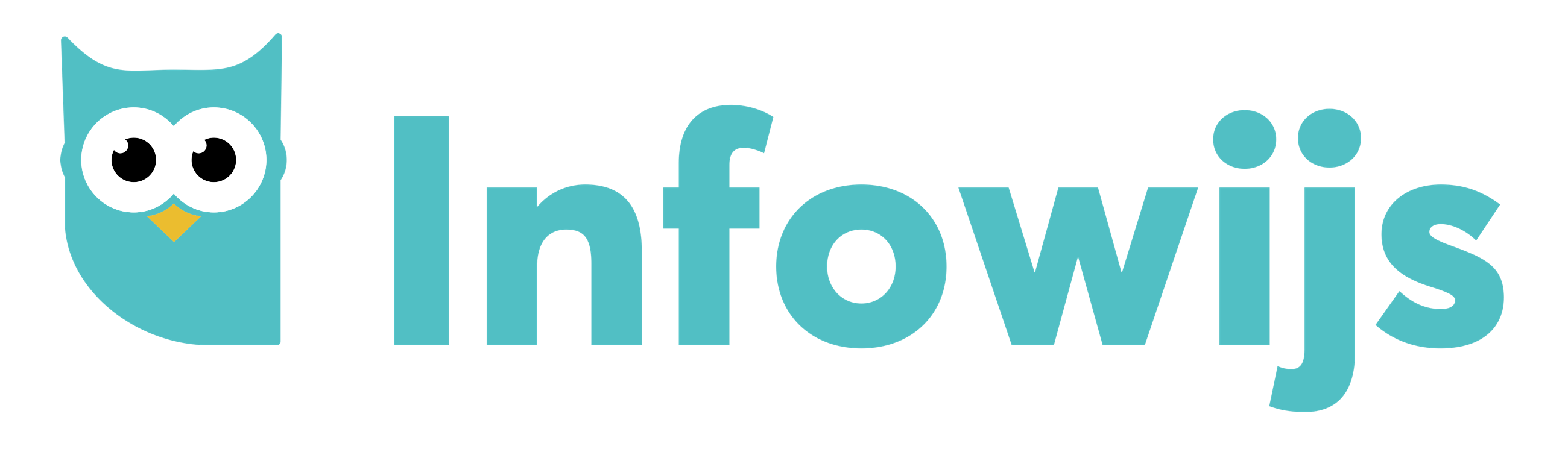Vragenlijst uitsturen
Als beheerder kan je formulieren namens de school uitsturen. Dat kunnen vragenlijsten of afspraakplanners zijn, die eenmalig zijn in te vullen. Daarnaast kan je doorlopende formulieren aanmaken, die altijd zijn in te vullen.
In deze tutorial leer je hoe je een vragenlijst uitstuurt 👇.
Stappen
Klik in het menu op Formulieren.
Klik rechtsboven op '+ Nieuw'.
Vul het onderwerp van het formulier in.
Kies de juiste ontvangers.
Je kan de tabjes Ouders, Leerlingen en Medewerkers uitklappen, om daarin de juiste groepen of individuen te kiezen. Ouders en leerlingen staan in een boomstructuur ingedeeld per locatie, leerjaar, niveau en klas. Je kan daarnaast ook zoeken op naam, klas of lesgroep. Als je iedereen hebt aangevinkt, zie je in het tabje ook hoeveel ontvangers het betreft.Kies het soort formulier.
In deze tutorial gaan we uit van de Vragenlijst. Selecteer deze optie en tik op Volgende onderaan.Voeg een inleiding toe.
Schrijf een kort inleiding waarin je toelicht wat er in deze vragenlijst wordt gevraagd en waarom.Voeg vragen toe.
Je kan nu velden toevoegen om al je vragen te stellen aan de ontvangers. Bij elk veld kan je aangeven of dit veld verplicht (standaard) of optioneel is. Je hebt de keuze tussen:Kort antwoord, waarbij je een paar woorden of maximaal een zin als antwoord wil.
Lang antwoord, waarbij je een zin of meer als antwoord wil.
Meerkeuze, waarbij je diverse opties kan invullen en kan aangeven of de ontvanger maar één optie mag kiezen (standaard) of meerdere opties.
Beoordeling, waarbij de ontvanger 1 tot 5 sterren mag geven voor de stelling/vraag.
Handtekening, waarbij de ontvanger een handtekening moet zetten. (Deze vraag is altijd verplicht.)
Uitleg, waarbij je tussen de vragen door nog extra informatie kunt toevoegen ter begeleiding.
Vul eventueel een einddatum in (optioneel).
De einddatum kan je gebruiken om de ontvangers aan te moedigen het formulier op tijd in te vullen. De ontvangers zien deze deadline en ontvangen automatisch de dag voor het verlopen een herinnering als ze het formulier nog niet hebben ingevuld. ,Na ,deze datum wordt het formulier automatisch afgesloten en kan deze niet meer worden heropend. Pas hier dus mee op! Je kan dit veld ook leeg laten, zodat het formulier kan worden ingevuld totdat je het handmatig afsluit.Voeg eventueel een bijlage toe (optioneel).
Stuur eventueel een testformulier naar jezelf.
Je kan een testformulier naar jezelf sturen, zodat je kan checken of alles is zoals je het wil. Dit formulier is dan in te zien en in te vullen in je app en verdwijnt automatisch weer na 60 minuten.Verzend het formulier door op de knop 'Verstuur formulier' te klikken.
Indien de geselecteerde ouders en/of leerlingen de app niet of al een tijdje niet gebruiken, ontvangen ze hier automatisch e-mails van. Via de e-mail is het formulier gewoon in te vullen. Nog niet klaar met het formulier? Dan kan je het ook opslaan als concept.Bekijk de resultaten
Nu is het formulier terug te vinden in het overzicht. Je kan hier de (voorlopige) resultaten bekijken. Je kan ook een herinnering sturen naar alle ontvangers die het formulier nog niet hebben ingevuld, of de resultaten exporteren naar Excel of PDF.Sluit het formulier af
Wanneer je genoeg reacties hebt binnengekregen, kan je het formulier afsluiten. De ontvangers die het formulier nog niet hebben ingevuld, kunnen dat vanaf nu ook niet meer doen. In het dashboard wordt het formulier verplaatst naar het tabje Afgesloten en is deze hier vanaf nu terug te vinden.
N.B. Ouders ontvangen éénmaal een formulier voor elk kind. Mochten er twee ouders in het systeem staan, dan ontvang je alleen een reactie van degene die dit formulier als eerste heeft ingevuld.